
|
Busca Plantillas |
PDF es uno de los programas preferidos para el almacenamiento, envío e impresión de archivos que puede utilizarse en una amplia variedad de documentos tanto escolares como en empresas y negocios. Sin embargo, a diferencia de Word, solo sirve para lectura y no puede ser editado. Si tienes un documento en este formato y necesitas hacer algún ajuste, te diremos cómo convertir un PDF a Word.
El formato PDF es excelente para visualizar, consultar e incluso compartir grandes cantidades de información sin ocupar demasiado espacio.
Debido a que no permite hacer ediciones, algunos optan por seleccionar el contenido con el cursor, copiarlo y pegarlo en Word. Cuando se trata de archivos breves, este método puede ser de gran ayuda.
Sin embargo, si el documento es muy extenso copiar y pegar puede ser un gran desastre e implicar horas de trabajo de edición.
Para evitar estas complicaciones existen varias formas de convertir un PDF a Word en línea. Lo mejor es que no necesitas registrarte y es gratis.
En internet existe una amplia variedad de portales que te permiten convertir tus PDF a Word. Aunque son herramientas gratuitas, te garantizan calidad y conservar un formato lo más leal posible al original del documento.
Desde luego, pueden existir algunas variaciones en el tipo de letra y si se incluyen iconos o emojis, estos pueden ser distintos. Sin embargo, se tata de detalles mínimos que pueden corregirse en poco tiempo.
Además, las opciones online no requieren registro, son fáciles de usar y puedes descargar tus archivos Word en la computadora, el smartphone o tableta.
Algunas herramientas que te recomendamos para convertir PDF a Word gratis son:
Si realizas conversiones de PDF a Word de manera regular, Acrobat es tu mejor opción. Este programa cuenta con todas las funciones que necesitas para manejar tus archivos PDF.
Sin embargo, para obtener todos los beneficios debes comprometerte durante un año a pagar una cuota mensual. La versión Standard DC cuesta $249 pesos mexicanos mensuales, en tanto que la Pro DC está en $299 pesos mexicanos mensuales.
El costo puede parecerte un poco excesivo, pero te garantiza una conversión precisa. Además, Adobe ofrece una prueba gratuita de siete días para que conozcas el producto y te animes a adquirirlo.
Así es, Word también te permite extraer el contenido de tus archivos PDF. Sin embargo, es importante aclarar que el formato no siempre es el mejor y el texto puede ser impreciso.
Si el documento incluye tablas o imágenes, la conversión puede ser más complicada. Desde luego, si ya cuentas con tu licencia de Microsoft Office, no pierdes nada con probar esta opción.
A continuación, te dejamos los pasos para convertir tu PDF:
Aunque Acrobat te ofrece una conversión de alta calidad, podrías necesitar hacer un reformateo rápido en Word. Edita todo lo que creas conveniente.
Al terminar, únicamente tendrás que nombrar tu archivo de Word y guardarlo en la ubicación que más te convenga.
Ojo, el programa Acrobat ejecutará automáticamente el reconocimiento de texto del contenido escaneado. Sin embargo, considera que esto no siempre funciona.
Aunque Office puede ayudarte a convertir tus PDF, en algunos casos el resultado puede no ser el esperado. Si no deseas pagar Acrobat, lo mejor es que recurras a una opción online.
Estas herramientas son gratuitas y no requieren instalación ni registro. Solo debes seleccionar tu archivo en PDF y lo convertirá a Word en cuestión de segundos. Solo deberás descargarlo y tendrás a la mano el archivo editable.
Te daremos el ejemplo de cómo convertir un PDF a Word en I Love PDF. Este es el sistema que básicamente utilizan otros portales.
Ingresa a la página oficial del portal y te aparecerá la opción de conversión con la tecnología Solid Documents.

Selecciona tu archivo y te aparecerá un botón rojo con el texto Convertir a Word.
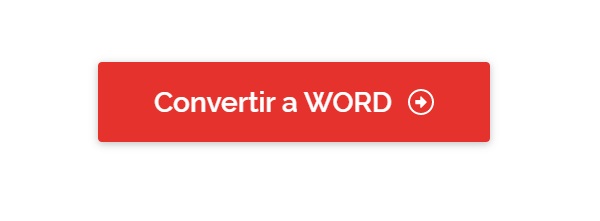
Aparecerá una imagen de carga durante algunos segundos y posteriormente verás la opción Descargar Word.

Si no deseas descargar el archivo a tu computadora o dispositivo, podrás guardarla en Drive o Dropbox.
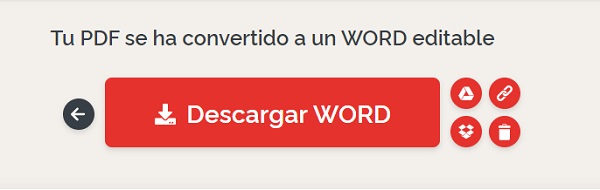
Las mejores opciones online para convertir un PDF a Word son:
Si te ha servido este documento compártelo
por Redacción Milformatos el 01 de marzo de 2022
